苹果手机如何合并两张照片为一张
苹果手机如何将两张照片合成一张照片,是许多用户在日常使用中经常遇到的需求。无论是想将旅行中的风景与人物结合在一起,还是希望将不同的瞬间拼接成一张富有创意的照片,苹果手机都提供了多种方法来实现这一目标。本文将从苹果自带照片应用、第三方应用以及快捷指令三个方面,详细介绍如何在苹果手机上将两张照片合成一张照片。
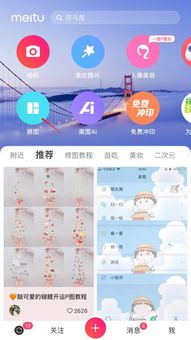
使用苹果自带照片应用
苹果自带的照片应用虽然不直接提供照片合并功能,但你可以通过一些间接的方式来实现。首先,进入你想要合并的照片的编辑模式。在编辑模式下,你可以使用裁剪工具调整照片的大小,使它们更易于组合。接下来,退出编辑模式,进入照片的选择界面。在这里,你可以尝试将两张照片以合适的方式排列在屏幕上进行截图,虽然这种方法较为繁琐,但确实可以在一定程度上满足简单的合并需求。

不过,需要注意的是,这种方法仅适用于简单的拼接和截图需求,无法提供丰富的编辑效果和多样化的布局选择。因此,对于追求更高质量合并效果的用户来说,可能需要考虑其他方法。
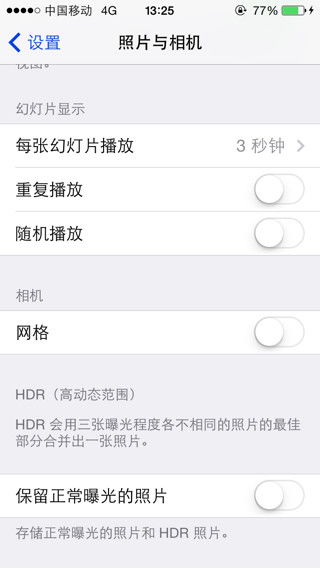
第三方应用:提供更多编辑选项
市面上有许多第三方应用提供了丰富的照片合并功能,其中PicsArt和Moldiv是两个备受推崇的选择。这些应用不仅提供了多样化的拼图模板,还允许用户进行自定义编辑,使合并后的照片更加生动有趣。

PicsArt
PicsArt是一款功能强大的图片编辑和拼贴应用,特别适合需要创意和个性化照片的用户。使用PicsArt,你可以轻松地将两张照片合并在一起。首先,打开PicsArt应用,选择“拼图&拼接”功能。然后,依次选择你想要合并的照片。应用会自动提供多种布局供你选择,你可以根据喜好调整照片的边框、添加滤镜、文字等,使合并后的照片更加美观。
除了基本的拼图功能,PicsArt还提供了丰富的编辑工具和滤镜效果,你可以对照片进行裁剪、旋转、调整色彩等操作,以满足更复杂的编辑需求。
Moldiv
Moldiv是另一款功能强大的图片编辑和拼贴应用。与PicsArt类似,Moldiv提供了多样化的拼图模板和自定义编辑功能。使用Moldiv,你可以轻松创建出富有创意的拼贴照片。首先,打开Moldiv应用,选择“拼图”功能。然后,依次添加你想要合并的照片。应用会自动生成多种布局选项,你可以根据需要调整照片的大小、位置和角度。
此外,Moldiv还提供了丰富的滤镜效果和边框样式,你可以对照片进行进一步的个性化编辑。无论是想制作旅游日记、活动回顾还是社交媒体分享的素材,Moldiv都能帮助你轻松实现。
快捷指令:快速合并照片
苹果手机的快捷指令功能也可以用来快速合并照片。通过安装和设置相关的快捷指令,你可以一键将多张照片拼接在一起,省去了繁琐的操作步骤。
创建快捷指令
首先,你需要创建一个新的快捷指令。打开“快捷指令”应用,点击右上角的“+”号,新建一个快捷指令。然后,给这个快捷指令命名,比如“照片合并”。
接下来,添加操作。点击“添加操作”,选择“选择照片”。在选项中,确保关闭了视频选项,并打开选择多张照片的开关。这样,你就可以在快捷指令运行时选择多张照片了。
然后,继续添加操作。选择“拼接图像”功能。在拼接选项中,你可以根据需要选择水平或垂直拼接。如果你的照片大小不一致,建议选择垂直拼接,以避免留白。
最后,添加一个操作来保存合并后的照片。选择“存储到相簿”功能,这样合并后的照片就会自动保存到你的照片应用中。
使用快捷指令
完成快捷指令的设置后,你可以将其添加到小圆点(控制中心)中,方便下次使用。下次需要合并照片时,只需打开控制中心,点击快捷指令图标,然后按照提示选择你想要合并的照片即可。快捷指令会自动运行,将照片拼接在一起并保存到相簿中。
需要注意的是,快捷指令的拼图效果相对简单,可能无法提供与第三方应用相同的丰富编辑功能。因此,如果你对照片的质量和编辑效果有较高要求,可能更倾向于使用第三方应用。
注意事项和技巧
在合并照片的过程中,有一些注意事项和技巧可以帮助你更好地完成作品:
1. 色彩和风格协调:选择合并的照片时,要注意它们的色彩和风格是否协调。避免过于突兀的拼接效果,可以通过调整滤镜、色调等方式使照片更加和谐。
2. 选择合适的布局:不同的布局方式会影响合并后的照片效果。你可以尝试不同的拼图模板和布局选项,找到最适合你照片的布局方式。
3. 添加文字或贴纸:为了使合并后的照片更加生动有趣,你可以考虑添加一些文字或贴纸来点缀。这些元素可以增加照片的趣味性,使其更具个性化。
4. 保持照片大小一致:如果你使用快捷指令或手动拼接照片,建议保持照片大小一致。这样可以避免拼接后出现留白
- 上一篇: 如何用手机号码快速查询快递单号
- 下一篇: 如何正确拼读“suo”的发音
新锐游戏抢先玩
游戏攻略帮助你
更多+-
02/18
-
02/18
-
02/18
-
02/18
-
02/18









